テナント セキュリティ管理者は [Administration] コンソールで例外ユーザーを割り当てることができます。例外ユーザーとは、シングル サインオン (SSO) とベーシック認証 (メール アドレスとパスワード) のいずれかを使用して Anaplan にログインできるユーザーのことです。
テナント管理者は、まず [Administration] で [Limit exception user assignment to Administration only] スイッチをオンにする必要があります。テナント セキュリティ管理者は例外ユーザーを割り当てることができます。
テナントのセキュリティ管理者は、まずワークスペースを SSO 接続に割り当てる必要があります。その後、ワークスペースに例外ユーザーを割り当てることができます。
例外ユーザーの割り当て
SSO はワークスペース レベルで実装されます。例外ユーザーを SSO 接続に割り当てるには、そのユーザーを SSO 接続に割り当てられたワークスペースに追加する必要があります。
例外ユーザーをワークスペースに追加して割り当てるには、次の手順を実行します。
- 左上のナビゲーション メニューから [Administration] を選択します。
- [Security] → [Single Sign-on] の順に選択します。
- SSO 接続を選択します。
- 右側のパネルで [Exceptions] タブを選択します。
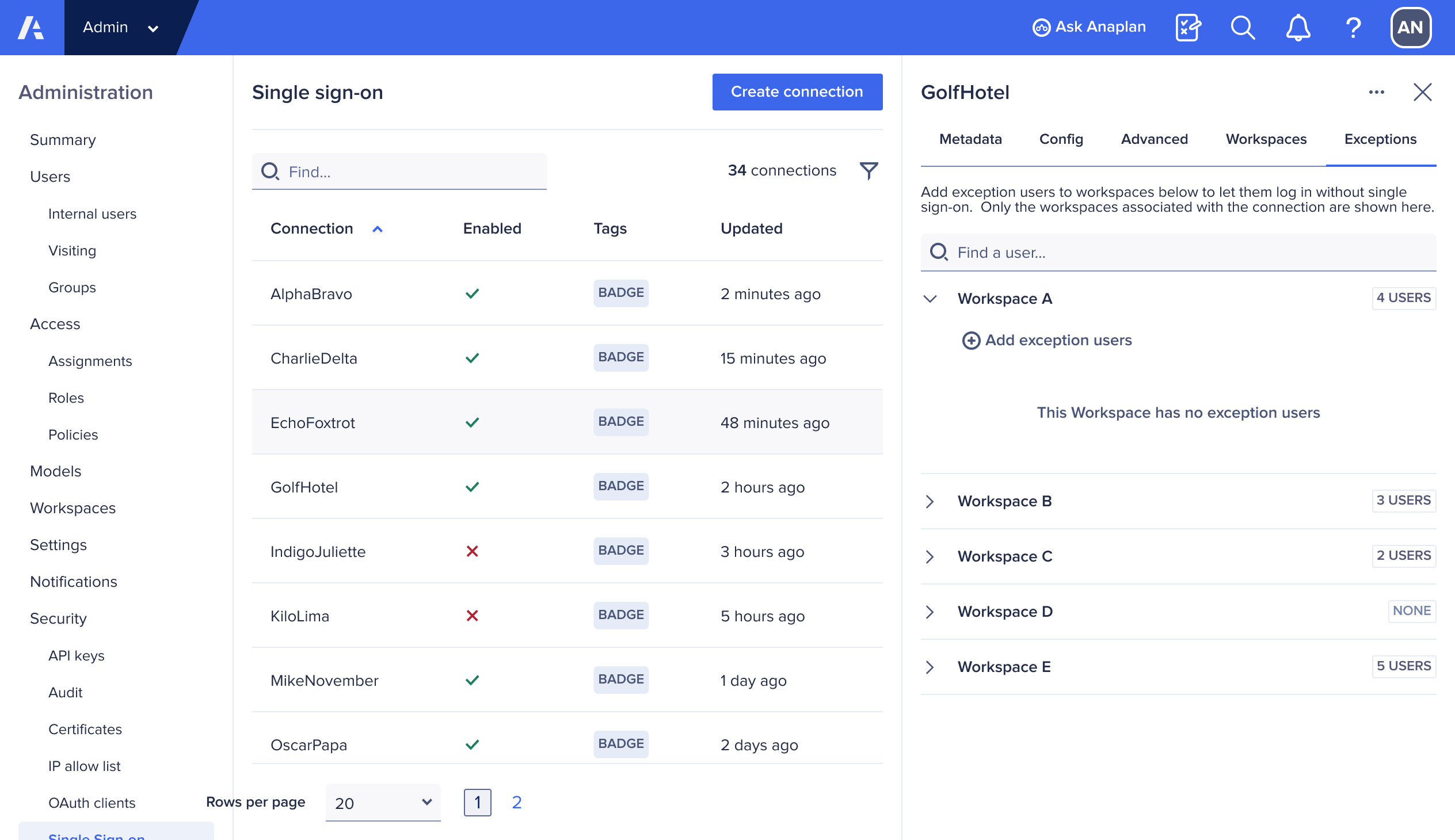
- ワークスペースを展開し、例外ユーザーを追加 を選択します。
- このワークスペースに追加する例外ユーザーを選択し、[Save] を選択します。
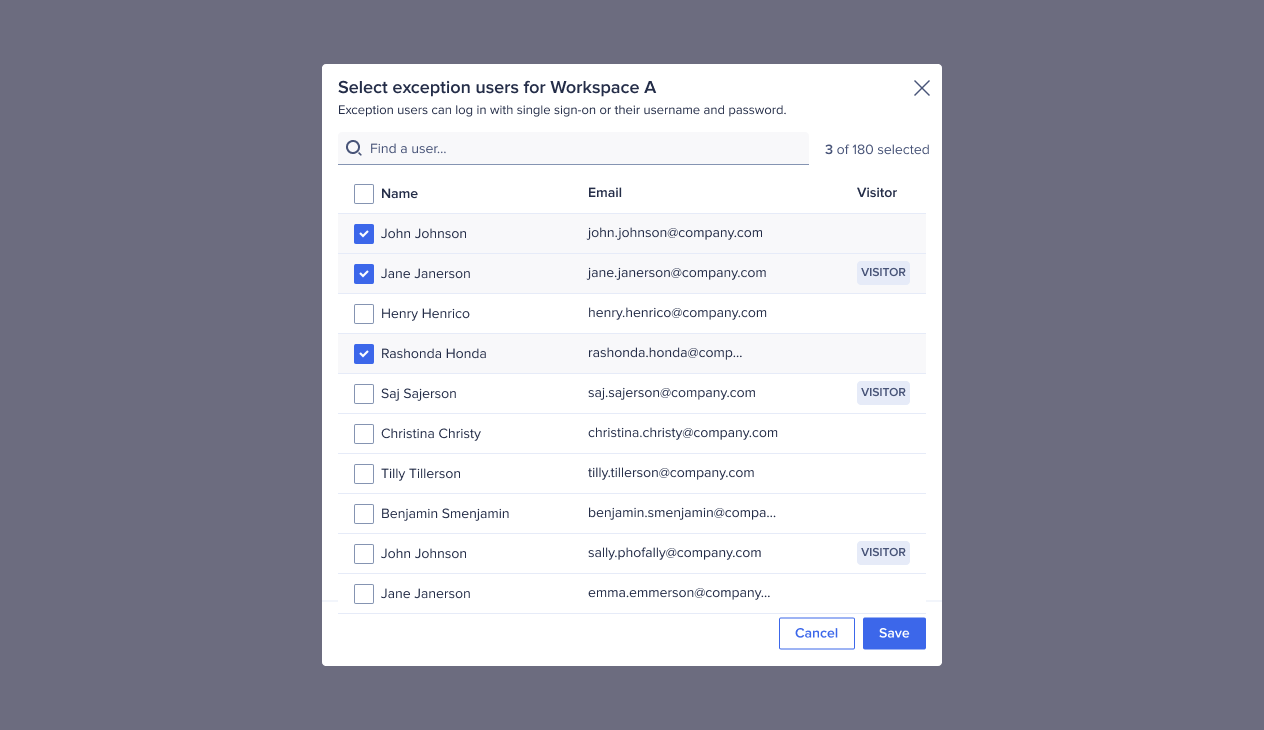
注記: ベスト プラクティスとして、割り当てられた例外ユーザーがログアウトし、再度ログインして変更を適用することをおすすめします。例外ユーザーが 5 分間何も操作を行わなかった場合も変更が適用されます。
例外ユーザーの割り当て解除
ユーザーを例外ユーザーから割り当て解除するには、そのユーザーをワークスペースから削除します。
ワークスペースから例外ユーザーの割り当てを解除するには、次の手順を実行します。
- 左上のナビゲーション メニューから [Administration] を選択します。
- [Security] → [Single Sign-on] の順に選択します。
- SSO 接続を選択します。
- 右側のパネルで [Exceptions] タブを選択します。
- ワークスペースを展開し、ユーザーの横にある削除アイコン

